Windows10下阻止程序访问Internet的技巧
驻留在计算机上的大多数第三方软件都可以访问互联网,而且正在开发的离线专用程序很少。但有时您可能不希望某些安装在您系统中的程序访问互联网。例如,您可能不希望它持续检查更新,您可能会因持续显示的不断广告而烦恼,或者您可能担心软件中的任何敏感数据。如果应用程序的基本功能不依赖于互联网连接,则可以选择完全切断该程序的互联网访问。
我怎样才能阻止访问互联网?
Windows为你简化了这一点。 windows10防火墙不仅可以保护您的计算机免受恶意软件和其他安全威胁的侵害,还可以配置为阻止任何程序访问互联网。
如何在我的防火墙中阻止程序?
只需遵循一组简单的步骤,就可以阻止任何软件访问互联网。对于Windows 7,Windows 8或Windows 10,步骤是相似的。您可以阻止任何程序的入站通信或出站通信。入站流量是指从别处的服务器到您的程序的所有数据。出站流量是由于您的程序启动的连接。
在Windows 7,8和10中通过访问Internet阻止程序的步骤
1.在桌面上,按Windows + X并从选项中选择控制面板。 或者,如果您使用的是Windows 10,请在搜索栏中搜索“控制面板”,然后单击“控制面板”将其打开。
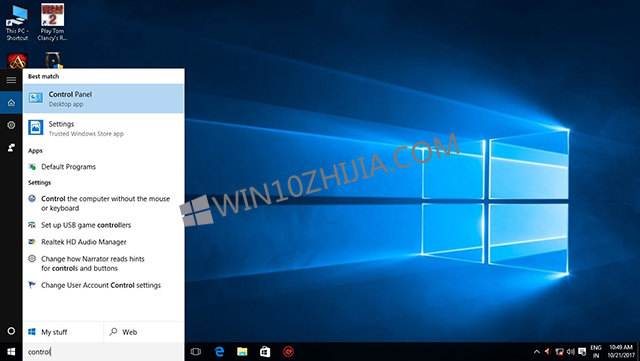
2.单击控制面板中的Windows防火墙。
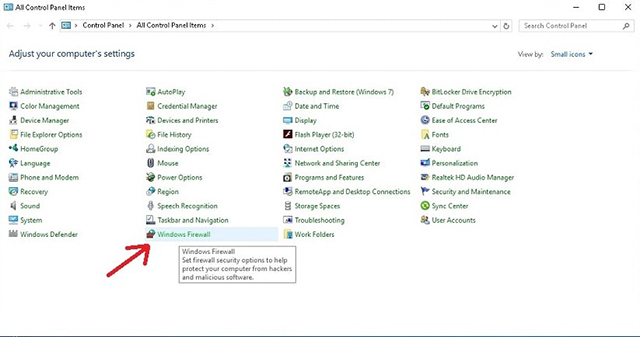
3.在下一个窗口的左侧,点击高级设置。
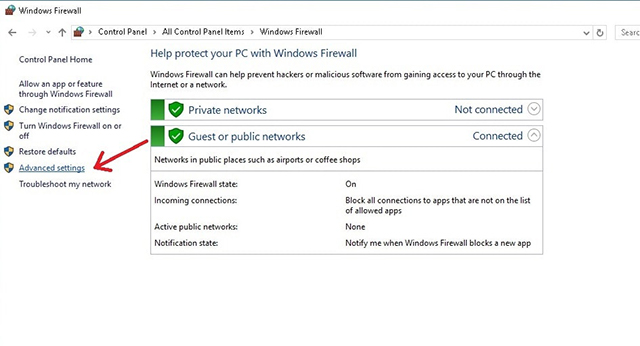
4.点击出站规则。 在这里,您可以限制特定应用的互联网访问。
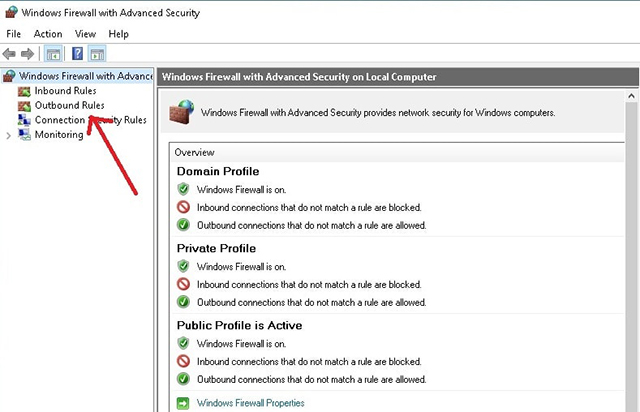
5.在窗口右侧的“动作”面板下,单击“新建规则”。
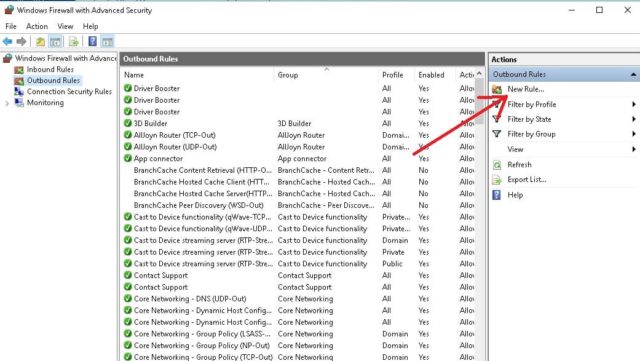
6.点击程序,然后按下一步。
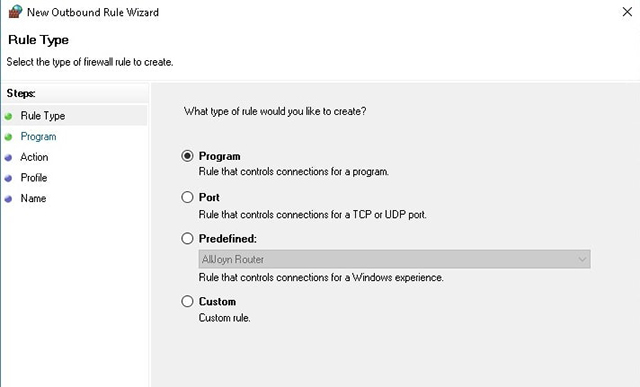
7.键入安装程序的路径或使用“浏览”选项找到它。 应用程序路径通常采用“C: Program Files application.exe”或“C: Program Files(x86) application.exe”的形式,其中“application”是您要阻止的程序的名称 互联网。
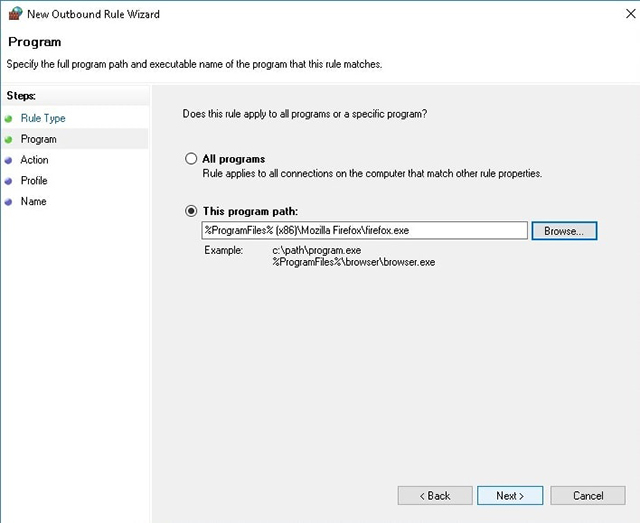
8.在“操作”窗口中,选择“阻止连接”。 按下一步。
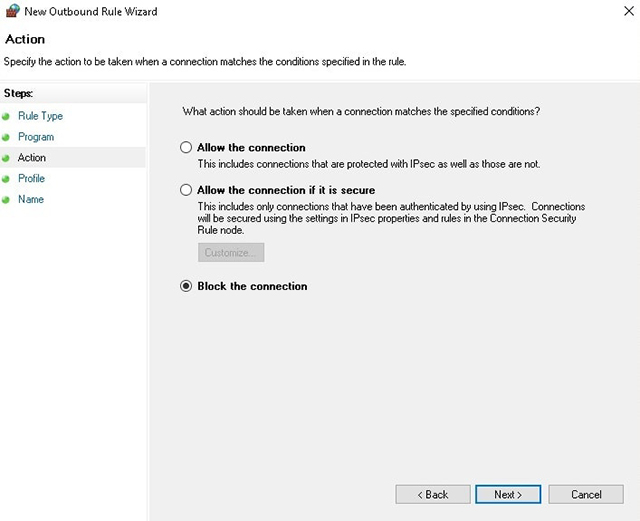
9.选择阻止规则适用于该程序的时间。 选择所有三个选项来彻底切断互联网访问。
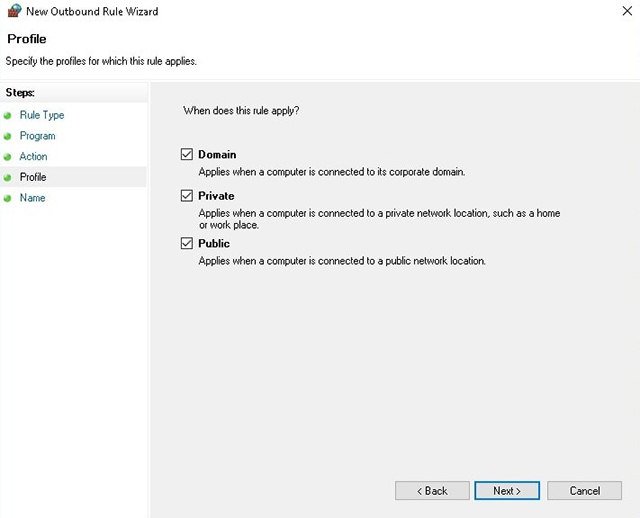
10.给你刚刚创建的新规则命名。 在这个例子中,我创建了一个阻止互联网连接到Mozilla Firefox的规则,所以,我已经命名了规则“阻止Firefox”。 你可以选择你想要的任何名字。
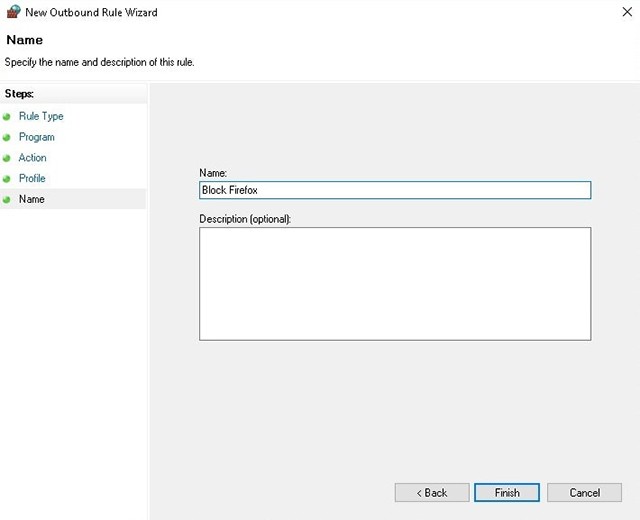
11.点击完成,你的规则被激活。您现在应该看到在“出站规则”下创建的新规则。
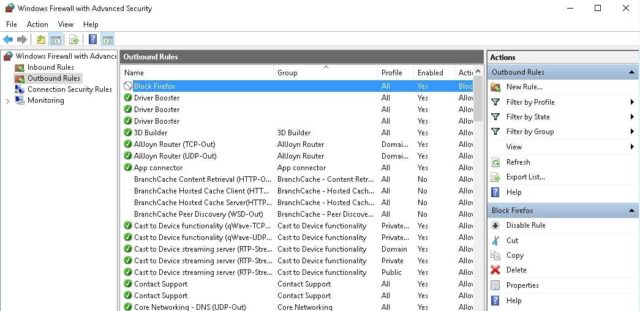
如果要完全阻止程序的Internet访问,请继续并阻止入站连接。 在步骤4中选择“入站规则”,其余步骤相似。 你有没有发现这个指南,阻止程序访问互联网在Windows中是有帮助的? 在评论中分享您的评论。









